自宅や外出先でWi-Fiを利用していると、スマホのWi-Fiアイコンに「!」「×」などのマークが表示されることがあります。マークから連想できる通り、どちらもWi-Fiに異常が発生していることを知らせるもので、快適で安全にネットを使うために設定を見直した方が良いといえるでしょう。
今回のコラムでは、Wi-Fiアイコンに表示されるマークの種類と意味、原因や対処法についてパターン別にご紹介します。Wi-Fiのトラブルが改善しない場合に試したい方法や、おすすめの乗り換え先についても解説しているので、ぜひ参考にしてください。
1.Wi-Fiアイコンに表示されるマークの種類

スマホやパソコンなどに表示されるWi-Fiアイコンは、Wi-Fiの電波強度を示す以外にも、エラーやトラブル、通信状況を表すマークを表示する機能を持っています。ここではWi-Fiアイコンに表示されるマークの意味について、以下の5種類を解説していきます。
- 扇型のWi-Fi強度
- ビックリマーク(!)
- バツマーク(×)
- 上下の矢印・三角形マーク(↑↓▲▼)
- Wi-Fiマークの数字
それぞれ順番にご紹介しましょう。
1-1.扇型のWi-Fi強度
「Wi-Fiマーク」といわれて思い浮かべる扇型のWi-Fiアイコンは、受信しているWi-Fi電波の強度を示します。スマホで表示されるアンテナマークと同じ意味合いで、扇の数が多いほど電波が強く、少ないほど電波が弱いことを意味しています。
Wi-Fi強度が低下するのは、接続しているWi-Fiルーターとの距離が遠い場合や、Wi-Fiルーターとの間に家具・壁などの障害物がある場合、そして電子レンジ・Bluetoothや他の建物のWi-Fiが干渉している場合などです。Wi-Fiアイコンの扇が1本や2本で接続することが続くようであれば、Wi-Fiルーターの位置を見直したり、Wi-Fiルーターの近くに移動してネットを使うと良いでしょう。
1-2.ビックリマーク(!)
Wi-Fiアイコンにビックリマーク(!)が表示されている場合、Wi-Fiに接続はできているが、Wi-Fi自体に問題が発生していることを意味します。Wi-Fiの電波は掴んでいるもののネット通信ができない状態のため、スマホ・パソコンで「インターネットに接続されていません」などとエラーメッセージが表示されることが多いです。
ビックリマークが表示される原因や対処法は、後ほど解説します。
1-3.バツマーク(×)
Wi-Fiアイコンにバツマーク(×)が表示されている場合、Wi-Fiの接続に問題が発生していることを意味します。Wi-Fiへの接続に失敗しており、ネットにつながっていない状態です。スマホやパソコンの機種によっては、Wi-Fiアイコンが非表示またはグレーアウトしたり、はてなマーク(?)が表示されることもあります。
バツマークの原因や対処法についても後述します。
1-4.上下の矢印・三角形マーク(↑↓▲▼)
一部のAndroid端末のWi-Fiアイコンには、矢印(↑↓)や三角形(▲▼)のマークが表示されることがあります。これらはWi-Fiの通信状況を示しており、下向きの矢印・三角形はデータをダウンロード、上向きの矢印・三角形はデータをアップロードしていることを意味します。
ダウンロード・アップロードを同時に行っている場合は矢印・三角形がどちらも表示され、データの送受信を行っていない場合はどちらも非表示となります。ブラウザやアプリなどでデータを送受信しているはずなのに、これらのマークが表示されていない場合には、アプリ・端末・Wi-Fiのいずれかに問題があると判断できます。
1-5.Wi-Fiマークの数字
Android端末の中には、Wi-Fiマークの隣に「4・5・6」などの数字が表示されるケースがあります。これらはWi-Fiの通信規格を意味しており、各数字はそれぞれ下記の通信規格に対応しています。
- 4 = Wi-Fi 4(IEEE 802.11n)
- 5 = Wi-Fi 5(IEEE 802.11ac)
- 6 = Wi-Fi 6(IEEE 802.11ax)
数字が大きいほど新しい通信規格であることを表し、Wi-Fiの通信速度・安定性に優れる傾向にあります。利用できるWi-Fiがいくつか存在する場合には、できるだけ数字が大きいものを選び、接続すると良いでしょう。
2.Wi-Fiアイコンに「!」マークが表示される原因と対処法
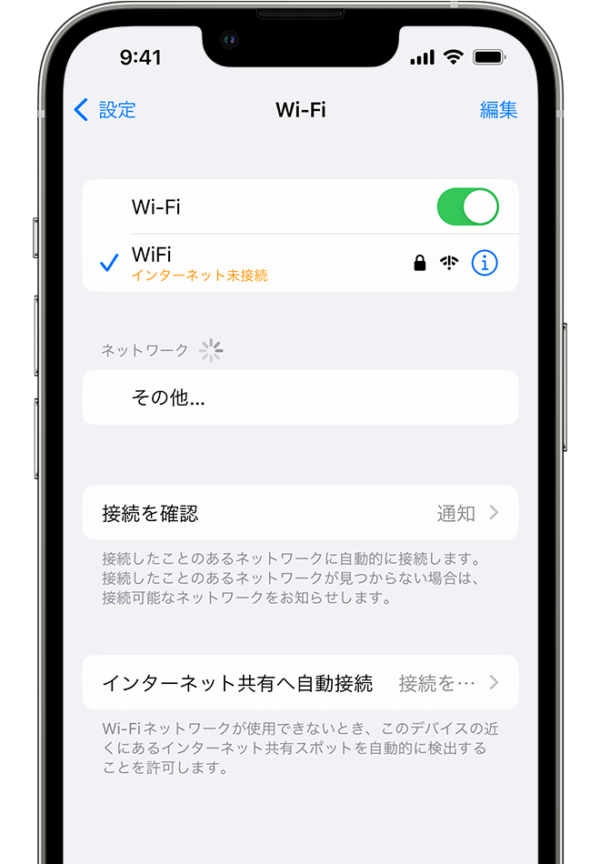
次に、Wi-Fiアイコンに表示される「!」マークについて、表示される原因や症状、対処法について詳しく解説していきます。「!」マークが表示されて不安な方、Wi-Fiの不調を改善したい方は参考にしてください。
2-1.「!」マークが表示される原因
「!」マークが表示される理由として考えられるのは、次の5つの原因です。
- ネット回線に障害・不具合が発生している
- Wi-Fiの電波が弱すぎる
- Wi-Fiの設定・認証でエラーが起こっている
- Wi-Fiに接続する機器が多すぎる
- Wi-Fiルーターの不具合・故障
2-2.「!」マークへの対処法

Wi-Fiアイコンの「!」マークは、Wi-Fiには接続できているがネット通信ができていない状態です。そのためWi-Fiルーターに起因するトラブルが起こっている可能性が高く、対処方法としてもWi-Fiルーター周りの見直しがポイントとなります。そこで試しておきたいのが、次の対処法です。
- Wi-Fiルーターの再起動
- Wi-Fiルーターの初期化
- Wi-Fiの周波数の切り替え
一時的なトラブルやエラーであれば、Wi-Fiルーターの再起動で解消するケースがほとんどです。Wi-Fiルーターの各種設定を変更しても改善されない場合、出荷初期状態にリセットするのもおすすめです。また、5GHz帯と2.4GHz帯の2種類のWi-Fiが使える場合には、別の周波数帯に切り替えることで改善することもあります。
3.Wi-Fiアイコンに「×」マークが表示される原因と対処法
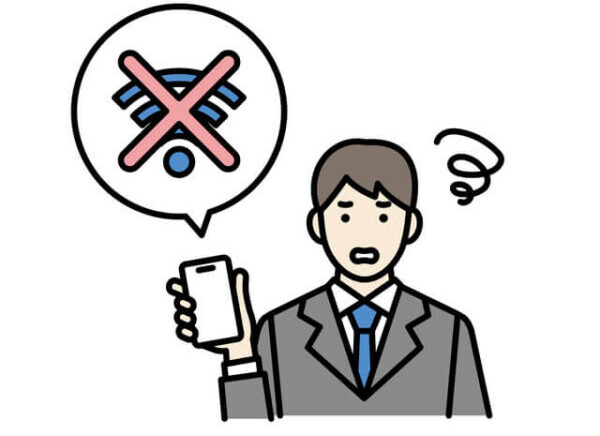
続いて、Wi-Fiアイコンに表示される「×」マークの原因と対処法について解説していきます。「×」マークはWi-Fi接続・ネット接続ができていない状態で、緊急度も高いと考えられますので、場合によってはWi-Fiルーターの交換やWi-Fiの乗り換えも検討しながら対処しましょう。
3-1.「×」マークが表示される原因
「×」マークが表示される理由として考えられるのは、以下の3つの原因です。
- スマホやパソコンのWi-Fi機能がオフになっている
- Wi-Fiのパスワードが間違っている
- Wi-Fiルーター・モデムなどに故障・不具合が発生している
3-2.「×」マークへの対処法

Wi-Fiアイコンに「×」マークが表示されている時には、まずはどこに問題があるのか、原因の切り分けを行うのがポイントです。たとえば、同じWi-Fiに別の端末から接続して問題なくネットが使える場合には、端末側に問題があると考えられます。別の端末から接続しても同様に「×」マークが表示されるのであれば、端末側ではなくWi-Fiルーターに問題があると予想できます。
Wi-Fiルーターに問題がある場合には、次のような対処法を試してみてください。
- Wi-Fiルーターの再起動
- (ポケット型Wi-Fiの場合)USIMカードを挿し直す
- Wi-Fiルーターの初期化
- Wi-Fiルーターの修理・交換
Wi-Fiルーターの再起動や初期化はもちろん、ポケット型Wi-Fiやホームルーターなどの場合は、本体に内蔵されているUSIMカードの接触不良を疑ってみるのも効果的です。それでも解消しない場合には、Wi-Fiルーターを新しいものに交換することをおすすめします。新しいWi-Fiでも接続できない場合には、モデム・ケーブルやネット回線の大元に原因があると考えられるため、プロバイダに問い合わせると良いでしょう。
4.それでもWi-Fiアイコンの「!」「×」マークが解消されない場合は?
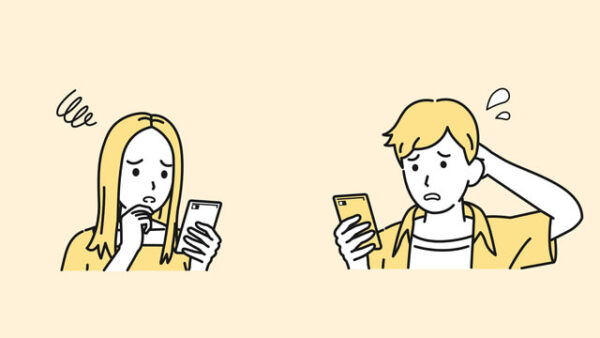
前述した対処法を試しても、Wi-Fiアイコンの「!」「×」マークが解消されない場合には、以下の手順を一通り試してみましょう。
- Wi-Fiの周波数を切り替える
- 端末のネットワーク設定をリセットする
- Wi-Fiルーターを再起動する
- プロバイダに問い合わせる
以下では、それぞれのやり方を解説していきます。
4-1.Wi-Fiの周波数を切り替える
Wi-Fiルーターの種類によっては、以下のようにほぼ同じ名前のWi-Fiが2種類利用できることがあります。
- aterm-XXXXXX-a
- aterm-XXXXXX-g
Wi-Fiの名前の末尾などに「a」「g」と書かれているかどうかが違いで、これらはWi-Fiの周波数帯の違いを表します。一般的に「a」と付いているWi-Fiの方が安定して高速な通信が可能で、「g」と付くWi-Fiは電波干渉の影響を受けやすいとされます。現在「g」のWi-Fiでトラブルが起こっている場合には、「a」のWi-Fiに切り替えることでWi-Fiの不調が改善されることがあります。
なお、「a」「g」以外のWi-Fiの名前が同一であれば、使用するパスワードも同じものを入力してください。
4-2.端末のネットワーク設定をリセットする
外出先のフリーWi-Fiや職場のWi-Fiを使っても同じようにトラブルが発生するのであれば、スマホ側に問題があると考えられます。その場合には、スマホの再起動や「ネットワーク設定」のリセットを行いましょう。ネットワーク設定のリセットは、iPhoneでは以下の手順でタップして行います。
- 「設定」→「一般」→「転送またはiPhoneをリセット」→「リセット」→ネットワーク設定をリセット」
詳しい手順や、iPhoneがWi-Fiに接続できない場合の対処法は下記の記事でもまとめているので、こちらもご覧ください。
関連記事:【完全版】iPhoneがWi-Fiに繋がらない5つの原因と対処法4選!よくある事例を3つ紹介 | セゾンのくらし大研究
4-3.Wi-Fiルーターを再起動・初期化する
Wi-Fiトラブルは、使用しているWi-Fiルーターに原因があることが多いです。そのためWi-Fiルーターの再起動や初期化によって、Wi-Fiのトラブルが改善されることも少なくありません。Wi-Fiルーターが熱を持っている場合には、電源を押してから数分待った後に電源を入れると良いでしょう。Wi-Fiルーターを再起動・初期化しても、これまで使用していたWi-Fiパスワードはそのまま使うことが可能なのでご安心ください。
スマホ・パソコン側に問題がなく、Wi-Fiの初期化を試しても改善しない場合には、Wi-Fiルーターの故障が疑われます。Wi-Fiルーターがレンタル品であればプロバイダに問い合わせ、ご自身で購入したものであれば新たなWi-Fiルーターを購入・交換すると良いでしょう。
4-4.プロバイダに問い合わせる
Wi-Fiルーターをプロバイダからレンタルしていたり、どうしてもWi-Fiの問題が解決しない場合には、プロバイダに連絡してサポートを受けると良いでしょう。プロバイダのサポート窓口では、Wi-Fiトラブルの専門家が対応してくれるため、ご自身では解決できなかった問題を解消できることも多いです。その際には、Wi-Fiアイコンに表示されているマークや、ご自身での試した対処法を併せて伝えるとスムーズです。
5.Wi-Fiアイコンの不具合が解消しなければWi-Fiの乗り換えも選択肢

ここまでWi-Fiアイコンに表示されるマークについて解説してきましたが、どの方法を使っても解決しない場合や、通信速度やサポート品質などに不満があった場合には、Wi-Fiの乗り換えを検討してみるのもおすすめです。たとえば以下のようなWi-Fiは、通信速度・安定性が高く、セット割りを使って月額料金も抑えられることで人気を集めています。
- auひかり:独自の光ファイバー網を使った高速回線。auスマホとのセット割あり
- SoftBank光:Netflixをお得に契約できる特典も。SoftBankスマホとのセット割あり
- Broad WiMAX:ギガ数無制限で使えるポケット型Wi-Fi/ホームルーター。auスマホとのセット割あり
それぞれのWi-Fiの特徴や、光回線・ポケット型Wi-Fi・ホームルーターのおすすめ会社については下記の記事でまとめているので、こちらもぜひチェックしてみてください。
関連記事:自宅Wi-Fiのおすすめ16選!光回線・ポケット型・ホームルーターを徹底比較
おわりに
Wi-Fiアイコンに表示される「!」「×」などのマークは、Wi-Fiの接続に失敗しているか、Wi-Fiに接続していてもネットにつながらないなどのトラブルの発生を意味します。スマホ・パソコンなどの端末側、またはWi-Fiルーター側に原因があることが多いため、別の端末でもWi-Fiに接続したり、それぞれ再起動してみたりすることが解決への近道です。
また、スマホ・パソコンのネットワーク設定をリセットしたり、Wi-Fiルーターを出荷初期状態に戻したりすることも効果的です。それでも解消しない場合には、Wi-Fiルーターの交換やプロバイダへの問い合わせを試してみるのが確実です。Wi-Fiの不具合が頻発するようであれば、Wi-Fiの乗り換えも視野に入れながら対処しましょう。










































